在前面“如何用EndNote作全文与图表管理?”和“Output Style修改”文章中,已经分别介绍了如何在EndNote中管理图(Figure)和表(Table)文件、以及如何定义图(Figure)和表(Table)的格式,接下来将要介绍如何在EndNote中插入图表。
无论是插入图(Figure)或表(Table),都是在Word中的CWYW工具列中,点击“Insert Citation”→“Find Figure”,如下:
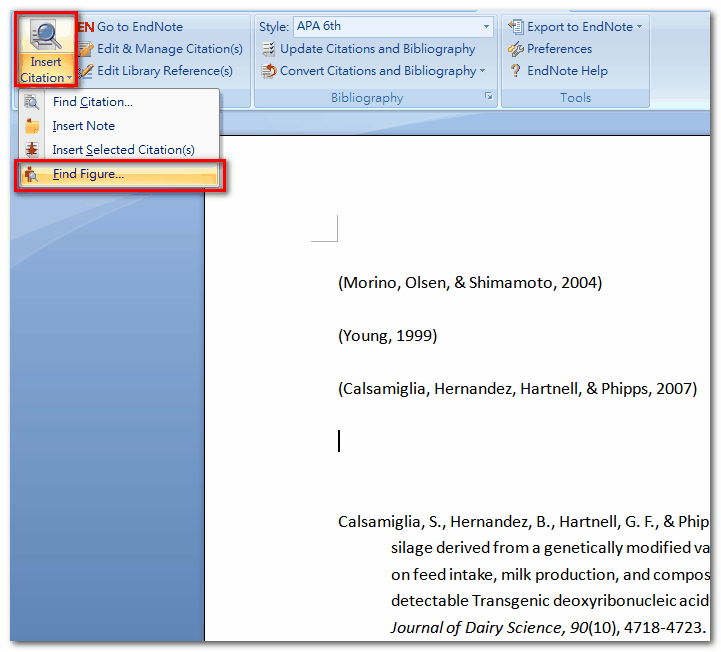
此时请输入关键字,查找目前Library中的图表文件,查找范围是每笔图表的Caption字段。这也就是为什么在“如何用EndNote作全文与图表管理?”一文中特别提到,每张图表都必须输入Caption字段的内容,这样才可以查找到并且插入Word中:
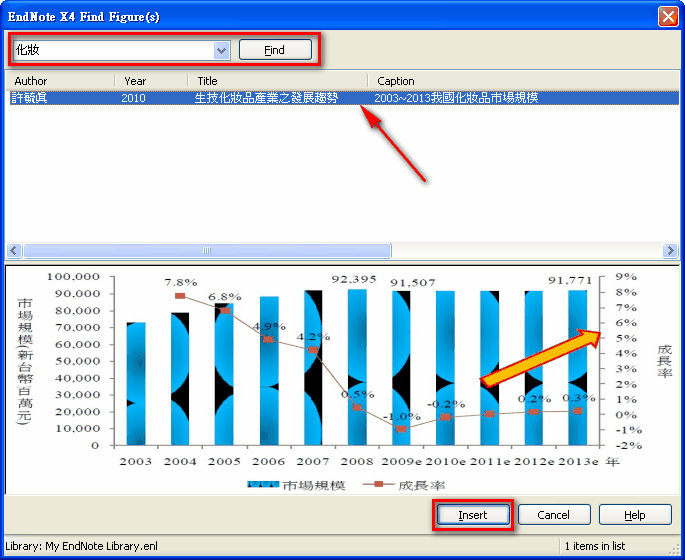
点击“Insert”后,该笔图(Figure)或表(Table)即可插入至Word文件中,如下:
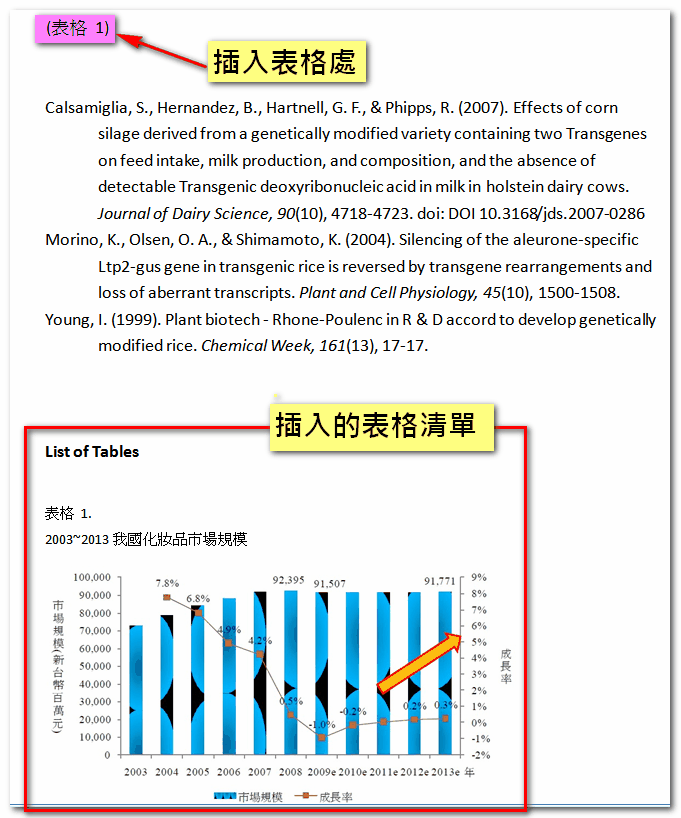
以APA 6th格式为例,其插入的图(Figure)和表(Table)会自动于文末进行排序,如下:
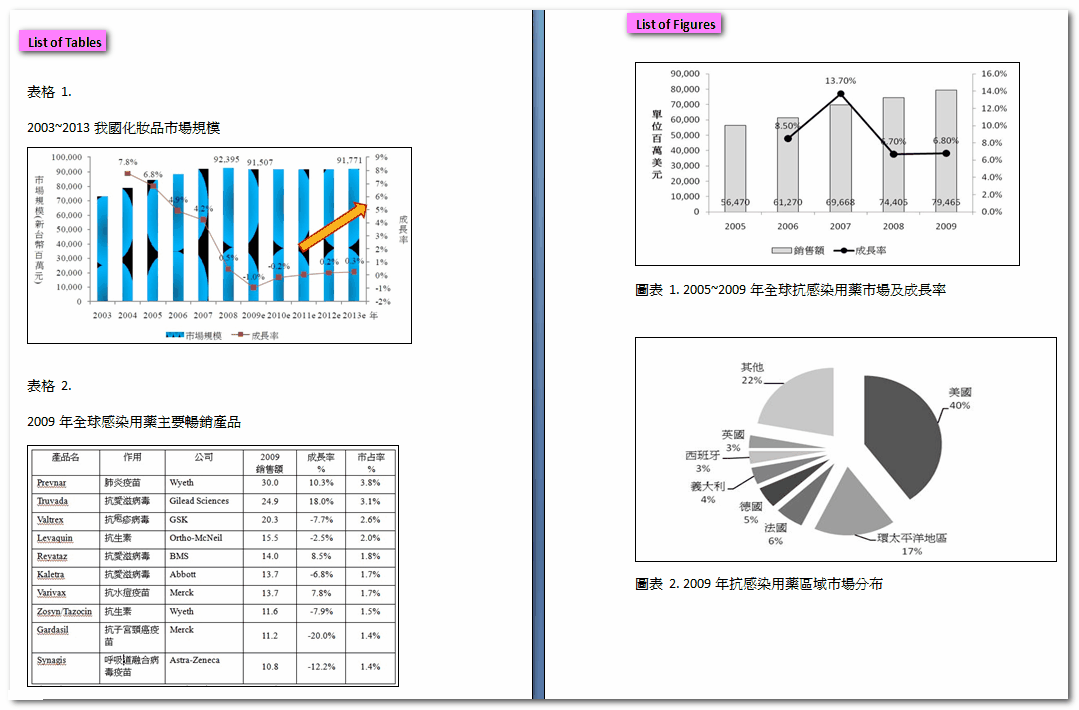
插入了图(Figure)和表(Table),您可能会希望图表是出现在文中而非文末、希望图说和表说出现的位置能够更动…等。关于图表林林总总的格式修改,请参考“Output Style修改”一文中,“Figures & Tables”段落的介绍。
另外,插入的图说与表说,可能依据office的语系而呈现中文的“图表1”。若您希望以英文“Figure 1”或“Table 1”来呈现,请参考“利用EndNote插入文章中的图表,自动产生“图表1”文字如何改为英文”Figure 1″?”一文。
by 张育铭